Scadenziario Lavoratori
Per avere i dati dello scadenziario, nel dettaglio, in formato excel:
Inserire Da..A.. per la ricerca dello scadenziario; produrre lo scadenziario con o senza filtri scelti, cliccare su “Cerca”
La stampa Esporta CSV produce un file excel che presenta tutto il dettaglio delle scadenze.
Perchè non si cancella del tutto il Footer di Giudizi di idoneità e Cartella Sanitaria?
Configurazione -> Programma -> Impostazioni Stampe -> Campo del Footer per Giudizio di idoneità e Cartella Sanitaria
All’interno del campo di testo libero, sono presenti delle diciture che dovrebbero essere apposte sulla documentazione.
Di default il programma riporta delle dicuture standard, modificabili.
Tuttavia non è possibile lasciare il campo completamente vuoto
Stampe senza Ex lavoratori. Come elimino gli ex lavoratori dalle stampe di giudizi di idoneità e cartella sanitaria?
Dall’anagrafica dell’azienda cliccare su “Stampe Lavoratore“.
In corrispondenza di : Cartella sanitaria e di Rischio, Giudizio di idoneità per il Lavoratore, Giudizio di idoneità per Datore di Lavoro
E’ presente un flag chiamato “Senza Ex Lavoratori“.
Cliccare sul quadrativo, attivando quindi il flag, e cliccare sulla stampa per produrre il pdf.
Nei documenti richiesti, non verranno stampati gli ex lavoratori
Copia Stampe di Achille Locale, posso salvarle su pc in automatico?
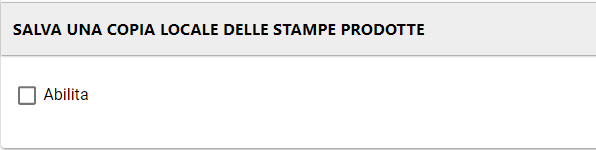
Si, Achille è già impostato per salvare in automatico una copia delle stampe che vengono prodotte sul Locale.
Achille salva la copia in: C:\ -> Utente -> Achille4 -> prints
Qualora si preferisse disabilitare questa funzione, seguire il percorso:
–Configurazione -> Sistema -> Togliere il flag su “Salva una copia Locale delle stampe prodotte“
Stampa Elenco lavoratori visitati non idonei
La stampa Elenco lavoratori visitati non idonei, consente di visionare l’elenco dei lavoratori con inidoneità permanente e temporanea alla mansione.
Per visionare i lavoratori non idonei di tutte o di alcune aziende: Gestione aziende –> Stampa tutte e/o filtrate –> Stampe azienda –> Elenco lavoratori visitati non idonei
Per visionare i lavoratori non idonei di una singola azienda: Gestione aziende –> Azienda –> Stampe azienda –> Elenco lavoratori visitati non idonei
C’è una funzione che mi dice quante visite e quanti accertamenti ho fatto in un solo giorno o al mese ?
Dalla prima pagina, della lista aziende, cliccare “Stampa tutte e/o filtrate”
inserire Dal… Al… il periodo temporale che si intende ricercare.
Cliccare su una delle stampe che hanno in dettaglio gli accertamenti o le visite svolte.
Es: Registro visite (Dettaglio con accertamenti, e data di svolgimento), Tavola frequenza visite esami eseguiti (Numerico, riporta solo il numero di accertamenti svolti in quell’azienda in quel periodo)
Zona Lavoro e Codice Esterno ditta differenze e come usarli per informazioni
Zona di lavoro: Esce nelle stampe, si compila in Anagrafica Azienda – Dati per Azienda – Zona Lavoro
Codice Esterno ditta: Non esce nelle stampe
per attivarlo-> Configurazione – Programma – Flaggare su “CODICE ESTERNO IN LISTA AZIENDA”
Per compilarlo -> Anagrafica Azienda – Dati per Azienda – Codice Ditta Esterno
Cartella delle Stampe su Pc fatte in Achille Locale
Quando viene prodotta una stampa dalla versione Applicazione di Achille, quindi il software locale installato su pc, Achille salva in automatico i pdf dentro una cartella apposita.
Il percorso per trovare questa cartella è: C:\Utenti\Utente (dov’è installato Achille) \Achille4\prints
Questionario Raggio ionizzanti – Dosp
Per poter produrre il Dosp è necessario compilare il questionario “Radiazioni ionizzanti“.
Salvato il questionario, nelle Conclusioni della visita, appare una nuova stampa chiamata “Dosp“
Invio a Laboratorio Analisi – Scadenziario Lavoratori
Dallo Scadenziario Lavoratori -> Impostare range temporale -> Dal menù a tendina “Tipo di scadenza” selezionare “Esami di laboratorio”.
A questo punto si evidenzierà la stampa “Invio a Laboratorio Analisi”.
Preventivamente, gli accertamenti di laboratorio dovranno essere settati dalle Configurazioni
Per definire un accertamento come “Accertamento analisi di Laboratorio”
Configurazione ->Tipi accertamenti -> Entrare nell’accertamento desiderato con il tastino blu “modifica accertamento” -> spuntare il flag “Laboratorio”


